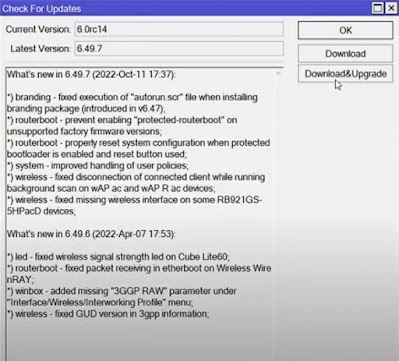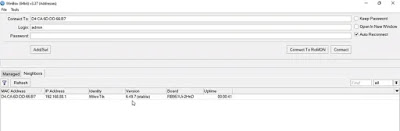Cara Upgrade OS Router MikroTik ke Versi Terbaru secara Otomatis
 |
| Cara Upgrade OS Router MikroTik ke Versi Terbaru secara Otomatis |
Buatkuingat.com - Kali ini kita akan membahas cara mengupgrade sistem operasi atau OS pada router MikroTik ke versi terbaru. Bagi kamu yang saat ini sedang mencari informasi cara upgrade OS router MikroTik ke versi terbaru, dapat menyimak artikel tutorial ini sampai tuntas, ya.
Upgrade OS router MikroTik adalah proses pembaruan sistem operasi router MikroTik ke versi terbaru. Proses upgrade OS router MikroTik ini dapat dilakukan secara otomatis atau manual.
Agar tetap relevan dan mengikuti perkembangan teknologi terkini, upgrade OS router MikroTik ke versi terbaru menjadi hal yang sangat penting. Pembaruan ini juga penting untuk memastikan kinerja dan keamanan perangkat tetap optimal.
Mengapa Perlu Upgrade OS Router MikroTik?
Ada beberapa alasan mengapa perlu melakukan upgrade OS Router MikroTik, yaitu:
1. Peningkatan Keamanan
Salah satu manfaat utama dari upgrade OS router MikroTik adalah peningkatan keamanan. Keamanan jaringan menjadi semakin penting dalam menghadapi ancaman siber yang semakin kompleks.
Dengan menggunakan versi terbaru dari OS router MikroTik, pengguna akan mendapatkan perlindungan yang ditingkatkan melalui pembaruan keamanan dan perbaikan bug yang telah dilakukan oleh pengembang.
2. Peningkatan Kinerja Jaringan
Selain itu, upgrade OS router MikroTik juga dapat memberikan peningkatan kinerja jaringan. Versi terbaru sering kali menawarkan optimisasi yang signifikan, baik dalam hal throughput (kapasitas transfer data) maupun latensi.
Dengan meningkatkan kinerja router MikroTik, pengguna dapat mengoptimalkan kecepatan dan stabilitas jaringan, mengurangi waktu respons sistem, dan meningkatkan efisiensi penggunaan sumber daya.
3. Hadirnya Fitur Baru
Pengembang MikroTik terus berupaya untuk memperkenalkan fitur-fitur baru yang dapat meningkatkan produktivitas dan kemudahan penggunaan.
Versi terbaru sering memperkenalkan fitur baru, perbaikan bug, dan peningkatan kompatibilitas dengan perangkat atau teknologi terkini.
Hal ini memungkinkan jaringan untuk mengadopsi teknologi baru, meningkatkan efisiensi operasional, dan memenuhi tuntutan bisnis yang terus berkembang.
Sebelum memulai proses upgrade, pastikan kamu sudah memiliki perangkat MikroTik, misalnya RB951Ui-2HnD dan aplikasi Winbox terpasang di komputer.
Cara Upgrade OS Router MikroTik ke Versi Terbaru
Ikuti langkah-langkah di bawah ini untuk dapat melakukan upgrade OS router MikroTik ke versi terbaru dan merasakan manfaatnya melalui penjelasan di bawah ini:
1. Buka Winbox dan Remote Router
Buka aplikasi Winbox dan pastikan router MikroTik terdeteksi di bagian tab "Neighbors". Klik pada router yang akan diupgrade (misalnya, MikroTik RB951Ui-2HnD).
Gunakan MAC address router untuk login dengan nama pengguna admin dan password kosong. Pastikan menggunakan login default.
2. Cek Versi OS
Setelah berhasil login, klik System > Packages.
Pada Package List, kita bisa melihat versi dari OS router yang kita gunakan pada MikroTik.
Seperti contoh pada gambar di bawah ini, OS router MikroTik adalah 6.0rc14.
3. Cek Koneksi Internet
Untuk melakukan upgrade OS router MikroTik, pastikan router terhubung ke internet dengan New Terminal dan mencoba ping ke google.com dengan perintah:
ping google.com
Kemudian, tekan Enter.
Pastikan bahwa pada perintah ping yang tadi telah dilakukan berjalan dengan baik dan berhasil terkoneksi dengan internet agar dapat mengupgrade OS.
4. Cek Ketersediaan Update
Cek apakah ada pembaruan tersedia di OS router MikroTik dengan mengklik tombol "Check For Updates". Jika ada pembaruan, versi terbaru akan terlihat pada halaman Check For Updates, misalnya 6.49.7.
5. Lakukan Upgrade
Klik "Download and Upgrade" untuk memulai proses upgrade OS router MikroTik. Router akan mendownload dan mengupgrade secara otomatis, tunggu hingga proses ini selesai.
6. Cek Status Upgrade
Pastikan proses upgrade berhasil dengan memastikan router telah restart dan terpasang OS versi terbaru, seperti 6.49.7.
Sekarang, router MikroTik milikmu telah berhasil diupgrade ke versi terbaru melalui aplikasi Winbox secara otomatis.
Simak juga tutorial setting MikroTik agar ping lebih stabil dan cara blokir situs negatif dengan Transparent DNS di MikroTik.
Semoga panduan seputar router MikroTik ini bermanfaat bagi pembaca. Terima kasih atas perhatiannya telah menyimak tutorial ini sampai habis dan sampai jumpa di artikel tutorial lainnya!